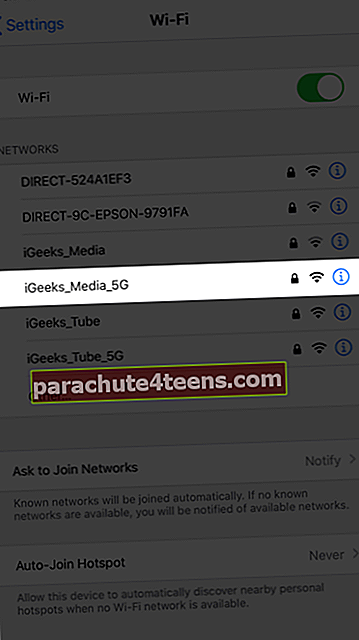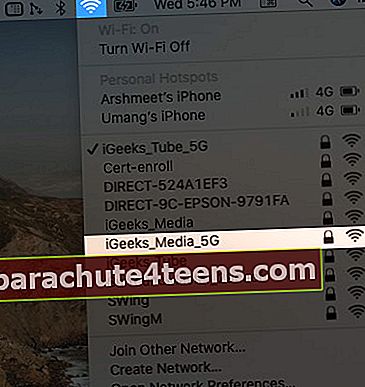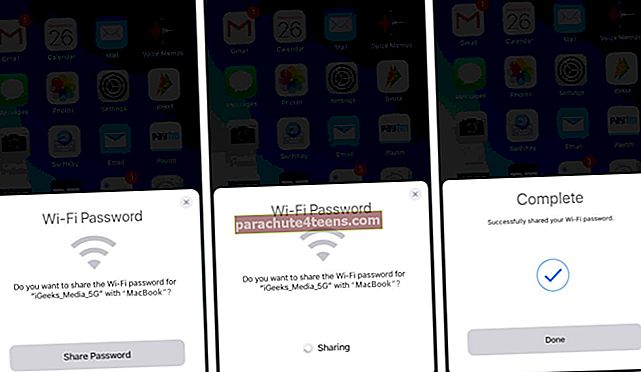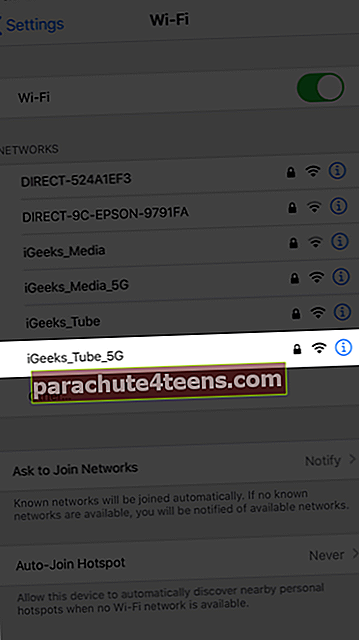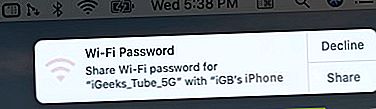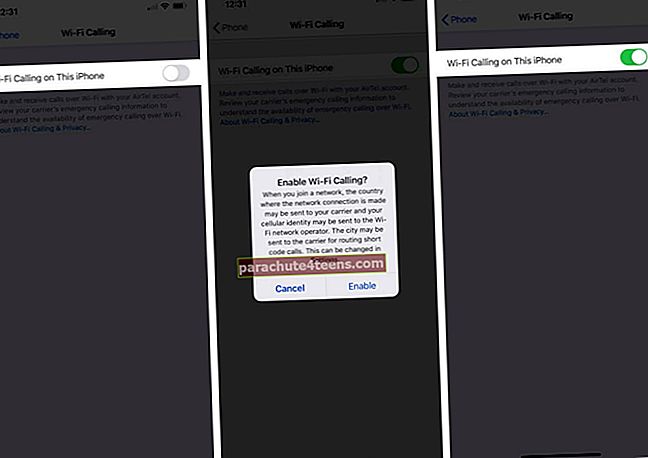Một trong những câu hỏi phổ biến nhất mà gia đình hoặc bạn bè đến thăm nơi bạn ở có thể hỏi là; ‘Mật khẩu WiFi của bạn.’ Bạn đã bao giờ cảm thấy mệt mỏi khi phải chia sẻ mật khẩu đó với mọi người hoặc nhập mật khẩu cho người khác khi họ không nghe chính xác mật khẩu phức tạp của bạn? Chà, không phải là điều quá vội vàng khi bạn đang sử dụng thiết bị Apple. Bạn đọc đúng; giờ đây, bạn có thể chia sẻ mật khẩu WiFi từ iPhone, iPad hoặc Mac của mình chỉ trong nháy mắt. Đây là cách thực hiện.
- Ai có thể chia sẻ mật khẩu Wi-Fi?
- Cách chia sẻ mật khẩu WiFi từ iPhone sang iPhone
- Cách chia sẻ mật khẩu WiFi từ iPhone sang máy Mac
- Cách chia sẻ mật khẩu WiFi từ máy Mac sang iPhone
- Không thể chia sẻ mật khẩu WiFi của bạn?
Ai có thể chia sẻ mật khẩu WiFi?
Tính năng này tương đối mới và được phát hành cùng với sự ra mắt của iOS 11. Do đó, có một số thông số kỹ thuật hệ thống mà thiết bị của bạn cần tuân thủ để sử dụng tính năng này. Đây là danh sách tuân thủ:
- Wi-Fi và Bluetooth đặc trưngphải được kích hoạt trong cả hai thiết bị và chúng phải nằm trong phạm vi.
- Của bạn thiết bị củaĐiểm truy cập cá nhân nên làtắt.
- Của bạn ID Apple phải được lưu trong ứng dụng danh bạ của người khác.
- Tính năng này chỉ có sẵn cho iOS 11 trở lên và macOS High Sierra trở lên.
Cách chia sẻ mật khẩu WiFi từ iPhone sang iPhone
- Chọn mạng WiFi của bạn trên iPhone mà bạn muốn kết nối.
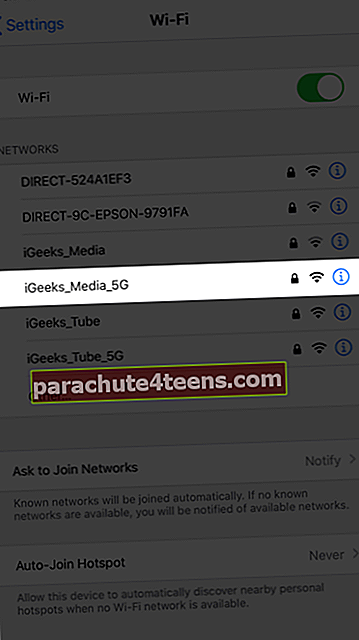
- Bạn sẽ nhận thấy một cửa sổ bật lên trên iPhone của mình, nhắc nhở bạnquyền chia sẻ mật khẩu của bạn.
- Nhấn vào nóvà thiết bị khác bây giờ sẽ được kết nối với WiFi của bạn.

Cách chia sẻ mật khẩu WiFi từ iPhone sang Mac
- Trên Mac, chọn mạng WiFi của bạn để kết nối.
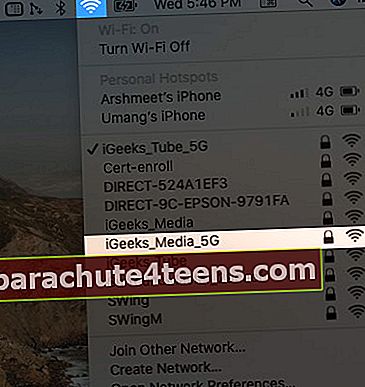
- Bạn sẽ nhận thấy một cửa sổ bật lên trên iPhone của mình, nhắc nhở bạnquyền chia sẻ mật khẩu của bạn.
- Nhấn vào nóvà máy Mac hiện đã được kết nối với WiFi của bạn.
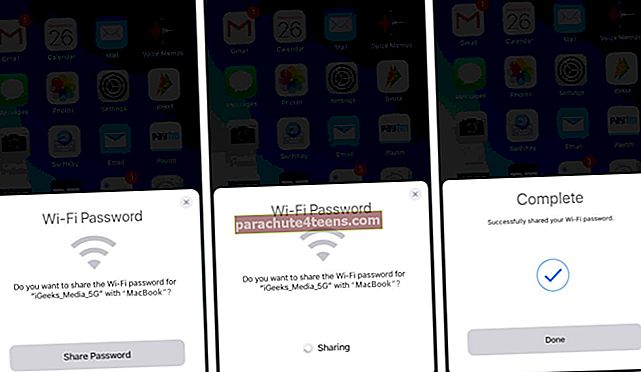
Cách chia sẻ mật khẩu WiFi từ máy Mac sang iPhone
- Chọn mạng WiFi của bạn trên iPhone mà bạn muốn kết nối.
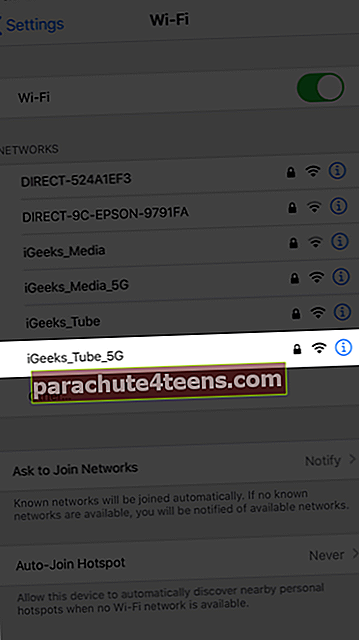
- Bạn sẽ nhận thấy mộtthông báo bật lên trên máy Mac của bạn, nhắc bạn cho phép chia sẻ mật khẩu.
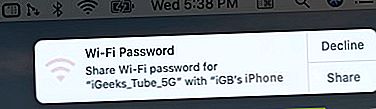
- Nhấn vào nóvà iPhone hiện đã được kết nối với WiFi của bạn.
Không thể chia sẻ mật khẩu WiFi của bạn?
Giả sử bạn không thể chia sẻ mật khẩu bằng các bước đã đề cập ở trên, đây là hai cách bạn có thể thử để khắc phục sự cố giống nhau. Họ đang:
- Xem xétkhởi động lại cả hai thiết bị để thử thiết lập lại kết nối.
- Nếu sự cố vẫn tiếp diễn, hãy xem xétnhập mật khẩu theo cách thủ công trong thiết bị khác.
Đang ký tắt
Các bước được đề cập để chia sẻ mật khẩu với các thiết bị Apple khác đã được rất nhiều người dùng iPhone, iPad và Mac trên toàn thế giới kiểm tra và sử dụng. Điều này đã nói, nếu thiết bị của bạn tuân thủ tất cả các thông số kỹ thuật được yêu cầu, thì ngay từ đầu sẽ không có bất kỳ vấn đề nào xảy ra.
Tuy nhiên, nếu bạn vẫn tìm thấy bất kỳ vấn đề nào hoặc có bất kỳ câu hỏi nào khác mà bạn cần sự trợ giúp của chúng tôi, vui lòng kết nối với chúng tôi trong phần bình luận. Và nếu điều này giúp ích cho bạn, thì đây là một tài nguyên khác có thể giúp bạn bật tính năng gọi qua Wi-Fi trên iPhone và các thiết bị khác.
Bạn cũng có thể thích đọc cái này:
- iOS 14: Cách thay đổi mạng WiFi trong Trung tâm điều khiển trên iPhone